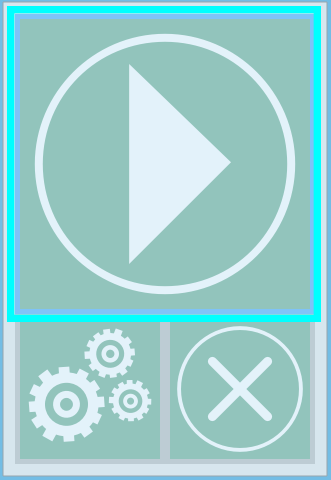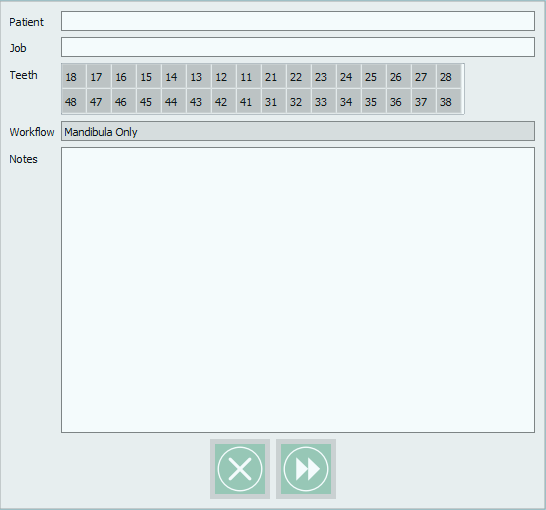Difference between revisions of "Proj Def/fr"
| Line 9: | Line 9: | ||
La première partie de la définition du projet demandera à l'utilisateur de saisir un nom patient et une description du travail. | La première partie de la définition du projet demandera à l'utilisateur de saisir un nom patient et une description du travail. | ||
| − | [[ | + | [[File:Definition.PNG]] |
Après cela, il faut sélectionner la focalisation '''Dents''' du projet comme référence pour le partenaire qui va dessiner sur les numérisations. <br\>La définition dents n'a pas d'influence sur les données numérisées. | Après cela, il faut sélectionner la focalisation '''Dents''' du projet comme référence pour le partenaire qui va dessiner sur les numérisations. <br\>La définition dents n'a pas d'influence sur les données numérisées. | ||
Revision as of 06:31, 24 July 2017
Une fois que toutes les configurations sont pretes et acceptées, le logiciel retourne à l'écran de présentation. Pour démarrer la numérisation, cliquer sur l'icone Play.
La fenetre Définition du projet s'ouvre immédiatement.
La première partie de la définition du projet demandera à l'utilisateur de saisir un nom patient et une description du travail.
Après cela, il faut sélectionner la focalisation Dents du projet comme référence pour le partenaire qui va dessiner sur les numérisations. <br\>La définition dents n'a pas d'influence sur les données numérisées. <br\> Pour sélectionner la dent, cliquer deux fois sur son numéro.
Arrive ensuite la définition du flux de travail, dans laquelle l'utilisateur doit décider la procédure de travail établie dans le panenau Options Flux de travail.
Le dernier espace permet à l'utilisateur d'insérer quelques notes pour aider un peu plus le partenaire qui dessinera sur les numérisations.
Voici un exemple de remplissage d'un module de définition
Fichier:CompleteDefinition.PNG
Accepter votre projet avec pour commencer à numériser ou annuler avec
.